网络发现已关闭如何打开 网络发现已关闭,网络计算机和设备不可见怎么处理
更新时间:2024-02-05 17:54:47作者:haoxt
有小伙伴在打开局域网的时候,就弹出一个提示框:网络发现和文件共享已关闭,网络计算机和设备不可见。那么网络发现已关闭,网络计算机和设备不可见怎么处理呢?其实出现这个问题时因为系统没有开启网络发现,下面小编就来教大家网络发现已关闭如何打开的方法。
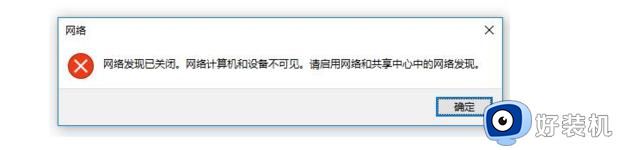
方法一:
1、当系统提示网络已关闭的时候,点击“确定”按钮。鼠标右键点击这条横幅,选择“启用网络发现和文件共享”;
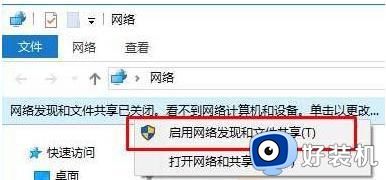
2、之后点击“是,所有公用网络的网络发现和文件共享”就可以打开该功能了。
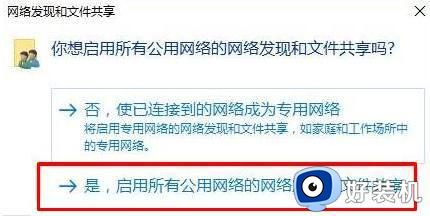
方法二:
1、打开电脑的“开始”菜单,在“windows系统”中选择“控制面板”并打开;
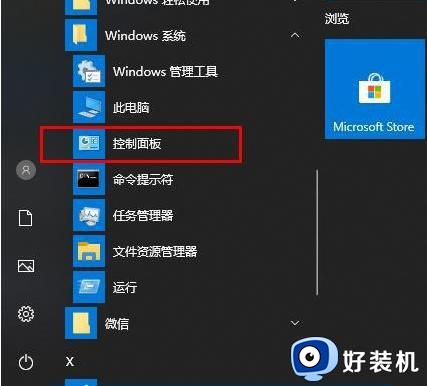
2、之后点击“网络和Internet”-“网络和共享中心”;
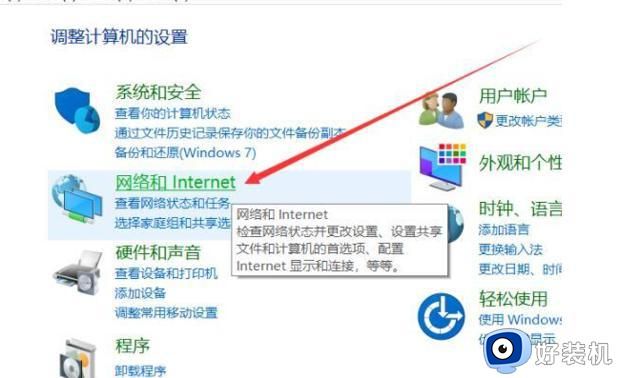
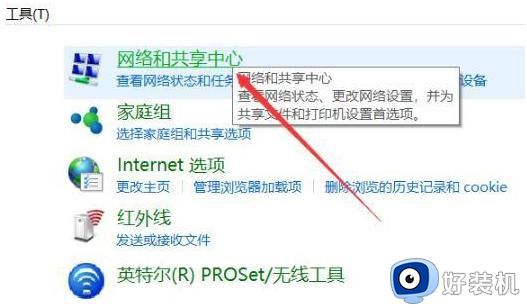
3、在新的页面中选择“更改高级共享设置”;
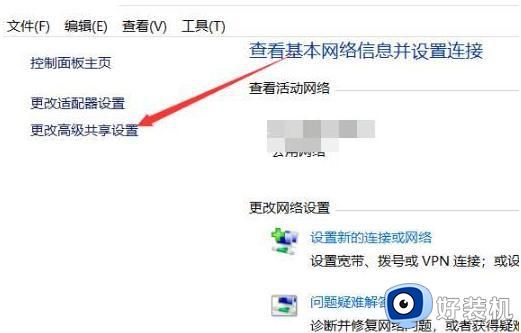
4、之后分别勾选“启用网络发现”和“启用文件和打印机共享”,点击“保存更改”就完成设置了。
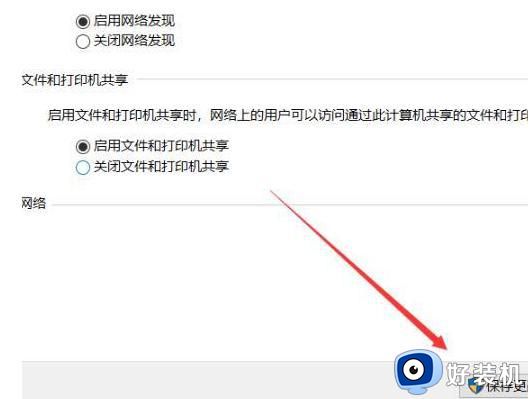
网络发现已关闭,网络计算机和设备不可见怎么解决的方法就是这样子,如果你有遇到这个问题,就可以按照上面的教程来解决,希望对大家有帮助。
网络发现已关闭如何打开 网络发现已关闭,网络计算机和设备不可见怎么处理相关教程
- 电脑怎么关闭端口 计算机如何关闭网络端口
- 笔记本wifi开了又自动关闭了怎么回事 笔记本wifi开又自动关闭的多种解决方法
- bios怎样设置网络唤醒 bios设置网络唤醒的方法介绍
- 网络已连接不可上网怎么回事 电脑无线网络已连接不可上网如何处理
- 以太网未识别的网络怎么处理 网线插着却显示无法识别网络解决方法
- 无法启用网络发现怎么办 网络发现启用不了的解决教程
- 如何启用无线网络连接功能 电脑无线网络连接在哪里打开
- windows defender怎么卸载掉 windows defender怎么彻底删除
- 谷歌浏览器怎么关闭代理服务器 谷歌浏览器怎么关闭代理设置功能
- 网络控制器驱动显示叹号怎么办 设备管理器中以太网控制器叹号如何修复
- 电脑无法播放mp4视频怎么办 电脑播放不了mp4格式视频如何解决
- 电脑文件如何彻底删除干净 电脑怎样彻底删除文件
- 电脑文件如何传到手机上面 怎么将电脑上的文件传到手机
- 电脑嗡嗡响声音很大怎么办 音箱电流声怎么消除嗡嗡声
- 电脑我的世界怎么下载?我的世界电脑版下载教程
- 电脑无法打开网页但是网络能用怎么回事 电脑有网但是打不开网页如何解决
电脑常见问题推荐
- 1 b660支持多少内存频率 b660主板支持内存频率多少
- 2 alt+tab不能直接切换怎么办 Alt+Tab不能正常切换窗口如何解决
- 3 vep格式用什么播放器 vep格式视频文件用什么软件打开
- 4 cad2022安装激活教程 cad2022如何安装并激活
- 5 电脑蓝屏无法正常启动怎么恢复?电脑蓝屏不能正常启动如何解决
- 6 nvidia geforce exerience出错怎么办 英伟达geforce experience错误代码如何解决
- 7 电脑为什么会自动安装一些垃圾软件 如何防止电脑自动安装流氓软件
- 8 creo3.0安装教程 creo3.0如何安装
- 9 cad左键选择不是矩形怎么办 CAD选择框不是矩形的解决方法
- 10 spooler服务自动关闭怎么办 Print Spooler服务总是自动停止如何处理
